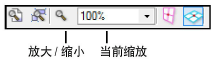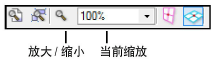
缩放可控制绘图的可视比例。它不影响按图层比例设置的对象的实际大小。与放大镜一样,缩放可控制对象在屏幕上显示的远近程度。放大可近距离查看细节部位,缩小可从更广阔的视角查看整个绘图。
在缩放操作中,绘图继续正常显示(如果可能)。在缩放操作中,复杂的绘图可能显示不了完整细节,但缩放完成后,绘图将立即正常显示。在未裁剪的透视投影中时,缩放功能用于在模型中移动视点,而视线保持在窗口的中央;请参阅投影。
Vectorworks 程序包含的缩放功能可通过鼠标滚轮、视图栏上的按钮和“基本”面板上的缩放工具实现。
在滚轮鼠标上,向前滚动鼠标滚轮可放大绘图(无需选择“基本”面板上的缩放工具)。向后滚动鼠标滚轮可缩小绘图。
鼠标滚轮行为受在“Vectorworks 首选项”对话框的“编辑”选项卡中的鼠标滚轮缩放设置控制。如果滚轮设置为默认滚动,则必须在滚动缩放时按 Ctrl (Windows) 或 Option (Mac) 键。请参阅Vectorworks 首选项:编辑选项卡了解细节。
如果在鼠标设定中禁用了标准滚动,则此功能将无法正常使用。举例而言,如果将鼠标的滚动大小设置为“无”,则 Vectorworks 程序中的鼠标缩放功能将被禁用。(此功能所需的具体设置取决于正在使用的鼠标类型。)
从视图栏单击缩放按钮,以加倍放大绘图(单击此按钮与双击“基本”面板上的缩放工具执行的功能相同。要将放大率缩小一半,请在单击缩放时按 Alt 键 (Windows) 或 Option 键 (Mac)。要按特定的量缩放,请在视图栏中输入缩放系数,或从下拉列表中选择一个缩放系数。
如果当前选中一个或多个对象,则以这些对象为中央缩放。要缩放绘图的某个特定区域(不选择任何对象),请在空白区域单击一下,然后单击缩放。